Windows 10 puhul on Microsoft tagastanud menüü Start õigele kohale. Kuid uus menüü pakub mõningaid üllatusi oma menüü Start ja selle osa ekraani kaheosalise isikuga. Kuidas saate menüüd kasutada ja isegi isikupärastada, nii et see toimiks teie jaoks kõige paremini?
Eeldades, et olete arvutisse installinud Windows 10, klõpsa nupule Start, kui Windows ilmub, ja näete uut Start menüüd hübriidse lähenemisviisiga. Vasakul kuvatakse tuttav menüüveerg koos rakenduste ja seadete otseteedega. Paremal kuvatakse Windowsi rakendustega plaatidega täisekraan, et saaksite pääseda Windowsi peamistele rakendustele otse menüüst.
Klõpsake vasakul vasakul asuval suvandil Kõik rakendused ja Windows kuvab kõik arvutisse installitud rakendused. Selle rakenduse või sätte avamiseks klõpsake vasakul asuvat otsetee. Konkreetse Windowsi rakenduse (nt Mail, Calendar või News) avamiseks klõpsake paremal asuval plaadil.
Kas soovite otsida rakendust, faili või muud üksust? Sisestage lihtsalt otsinguväljale oma sõna või fraas ja ilmub soovituste loend.
Kas soovite Windowsi sulgeda või taaskäivitada? Klõpsake vasakpoolse veeru allosas nuppu Toide ja Windows kuvab vähemalt valikuid Sule ja Taaskäivita. Kas soovite oma arvuti lukustada või oma kontolt välja logida? Paremklõpsake oma konto nime menüü ülaosas ja näete menüüd, millel on kolm valikut: Muuda konto pilti, lukustada ja välja logida.
OK, ütleme nüüd, et soovite muuta või kohandada mõningaid Start-menüü aspekte. Siin mängitakse hiire paremat nuppu. Näiteks soovite lisada File Explorer menüü paremal pool plaadina. Paremklõpsake faili File Explorer lingil ja klõpsake käsku Pin to Start. Paremale ilmub File Exploreri plaat. Võib-olla soovite lisada failide Exploreri tegumiribale. Paremklõpsake faili File Explorer lingil ja klõpsake käsku Pin to Taskbar.
Oletame nüüd, et soovite hallata teatud rakendusi. Klõpsake seadet Kõik rakendused. Paremklõpsake suvalist rakendust ja näete tavaliselt nelja valikut: Ava, Desinstalli, Kinnita algusesse (või Lõpeta käivitusest, kui rakendus on juba plaatina seadistatud), ja Pistik tegumiribale (või Tühjenda tegumiribalt, kui rakendus on juba olemas). Klõpsake lihtsalt soovitud valikul.
OK, järgmine samm. Oletame, et soovite hallata menüü paremal pool asuvaid plaate. Paremklõpsake konkreetsel plaadil ja menüü avaneb teatud valikute abil: Avage käsk Start, Pin to taskbar ja Resize. Enamikul rakendustel on ka Uninstall valik. Rakendusel, mis võib ilmuda Live-plaadina, on ka üks kahest valikust: kas aktiveerige Live-plaat või lülitage Live-plaat välja, sõltuvalt praegusest seadistusest. Jällegi klõpsake lihtsalt soovitud suvandil.
Vasaku veeru ja parempoolse veeru kohandamise abil saate hõlpsalt kontrollida, kui palju soovite standardmenüüs Start kinni jääda ja kui palju soovite klõpsatud alamakna osa klõpsata.





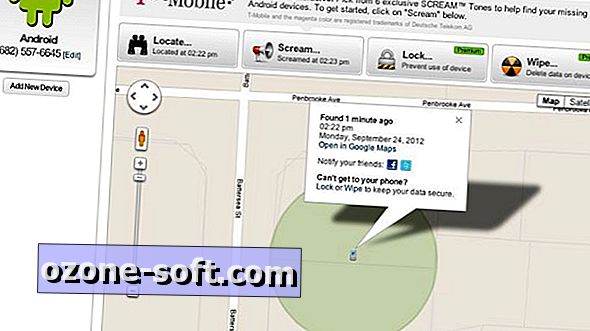





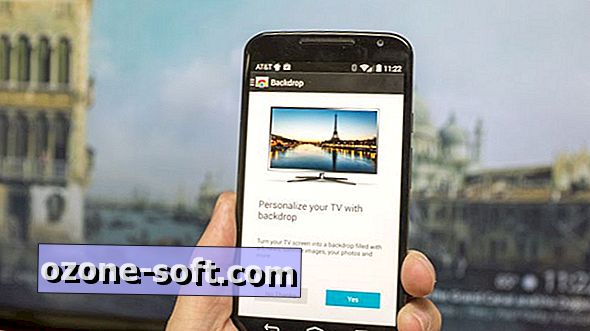

Jäta Oma Kommentaar